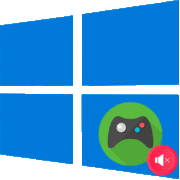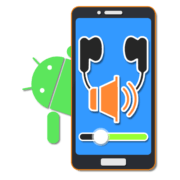Вариант 1: Десктопная версия
Чаще всего проблемы со слышимостью или выводом звука в наушниках наблюдаются при использовании Discord на компьютере. В таком случае пользователям понадобится выполнить ряд действий, позволяющих исправить ситуацию. Подходящий метод зависит от характера самой проблемы, поэтому лучше всего начать с первого способа и постепенно переходить к следующим до того момента, пока решение не будет найдено. Это позволит сэкономить время и в кратчайшие сроки наладить работу наушников в мессенджере.
Способ 1: Выбор активного устройства в Windows
Обязательно подключенные наушники должны быть активными в операционной системе, чтобы программы видели это устройство и использовали их для вывода звука. В идеале назначить наушники как оборудование по умолчанию, чтобы софт, включая Дискорд, всегда использовал их в приоритетном режиме, если в настройках не указано другое.
- Для выполнения необходимой проверки откройте «Пуск» и перейдите в «Параметры», кликнув по значку с изображением шестеренки.
- Слева выберите раздел «Система», затем щелкните по категории «Звук».
- Обратите внимание на все подключенные устройства вывода и найдите среди них наушники. Возле такого оборудования должен обязательно стоять маркер.
- Тут же можно проверить корректность работы вашей гарнитуры, но придется воспроизвести какой-нибудь звук в браузере или через плеер на компьютере. Если все нормально, вы услышите его в своих наушниках, а в шкале громкости появится динамическая полоска.
- Однако это еще не все, что требуется выполнить при проверке в Виндовс, поскольку сейчас было затронуто только активное устройство. Наушники нужно назначить как оборудование вывода по умолчанию, для чего в этом же окне нажмите по ссылке «Дополнительные параметры звука».
- В новом окне вы сразу же окажетесь на вкладке «Воспроизведение», где отображаются все устройства вывода. Если сейчас воспроизводится звук, то рядом с активным будет зеленая динамическая полоска.
- В случае когда наушники не выбраны по умолчанию, кликните по самому устройству правой кнопкой мыши и из появившегося контекстного меню выберите пункт «Использовать по умолчанию».
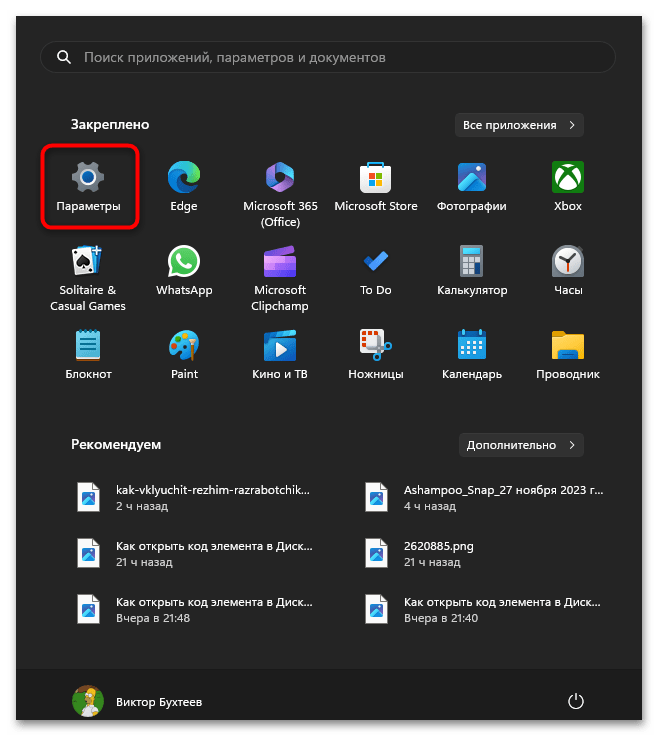
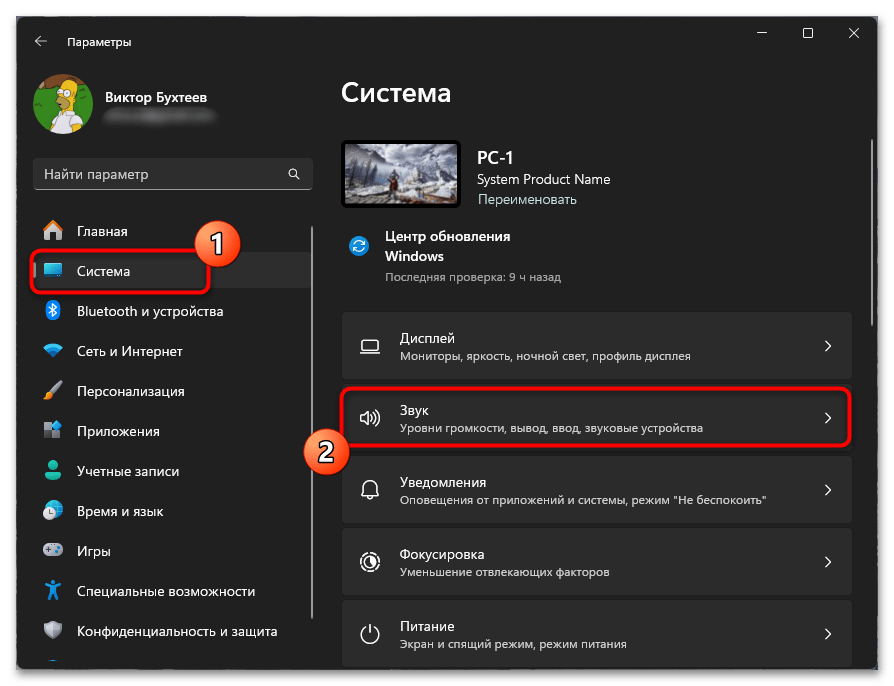
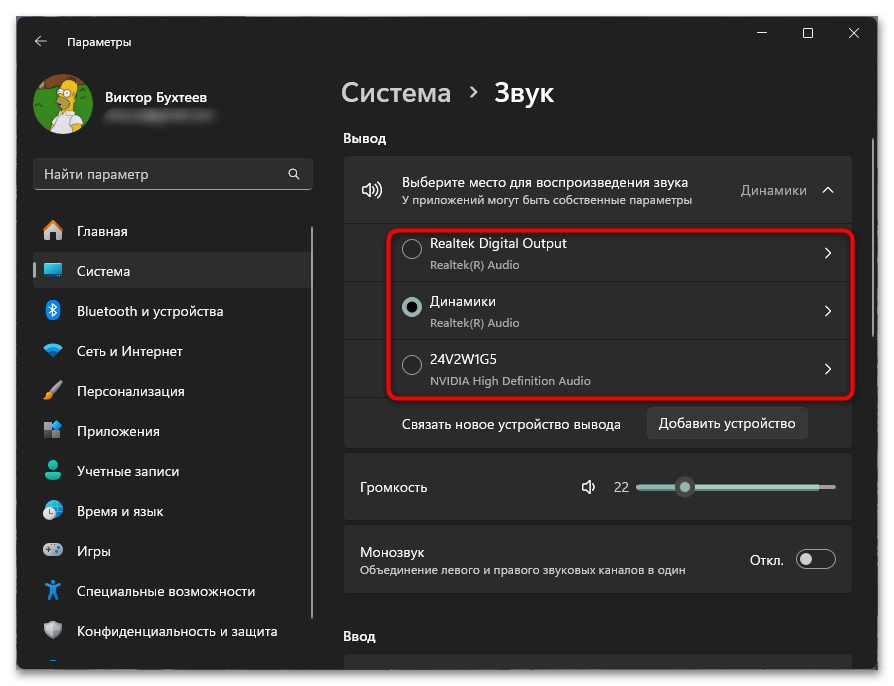
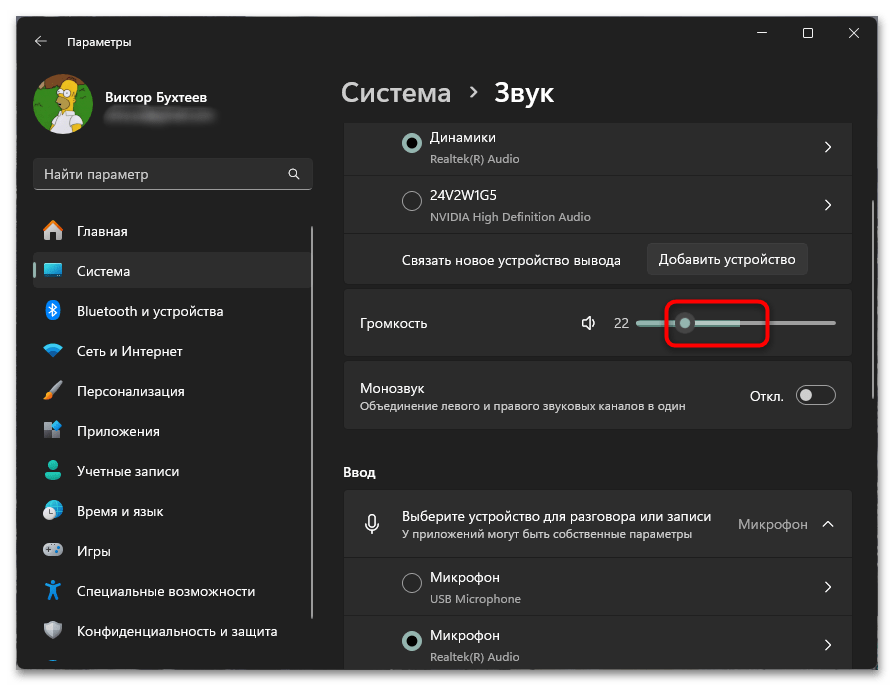
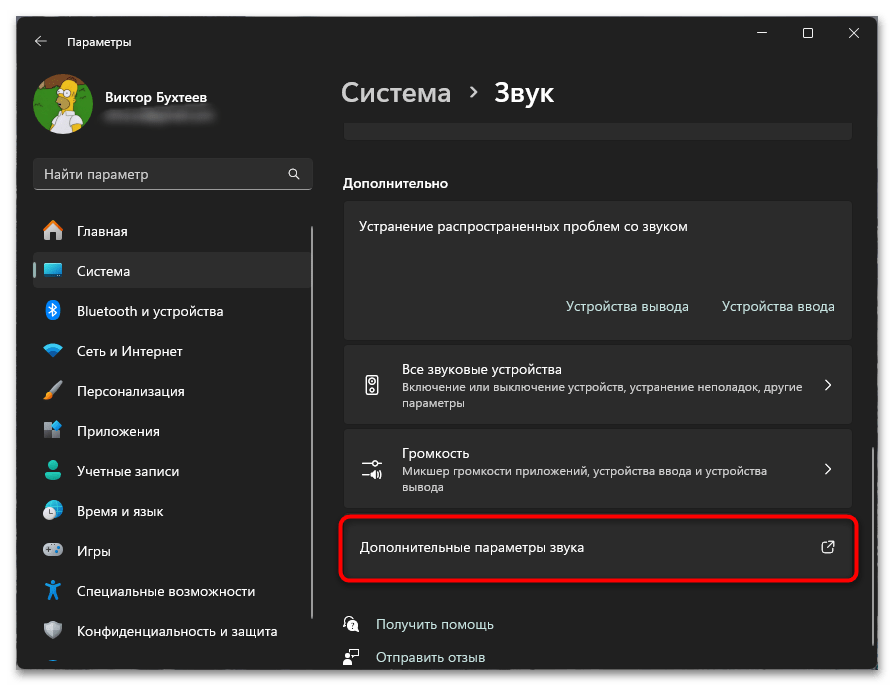
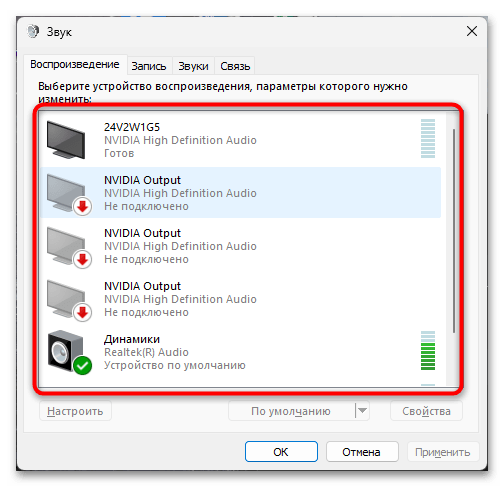
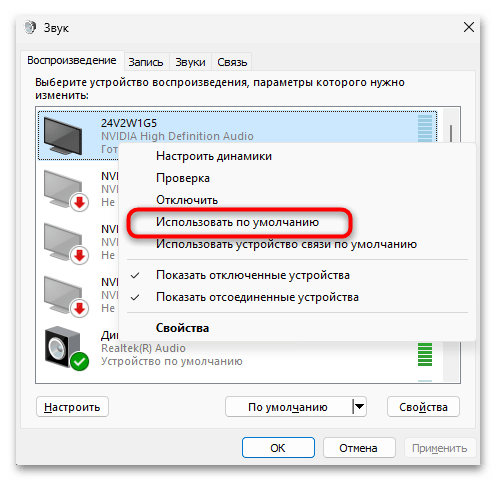
Способ 2: Проверка настроек звука в Discord
Если после внесенных изменений ошибка сохраняется или же параметры и так были заданы верно, можно сразу перейти в Дискорд для проверки установленных там настроек в плане вывода звука. Необходимо в качестве основного устройства выбрать свои наушники, а также настроить громкость, поскольку это тоже может стать причиной полного отсутствия звука или его низкого значения.
- Откройте программу или веб-версию мессенджера, на панели активности внизу нажмите по значку с шестеренкой, чтобы перейти в настройки учетной записи.
- Слева выберите раздел «Голос и видео», затем разверните список «Устройство вывода».
- В качестве него выберите свои наушники или название звуковой карты, если они подключены к ней.
- Обязательно обратите внимание на ползунок «Громкость звука». В идеале он должен быть выкручен максимально вправо. Если это не так, измените настройки, затем подключитесь к какому-нибудь активному голосовому каналу и проверьте, удалось ли исправить ситуацию с наушниками.

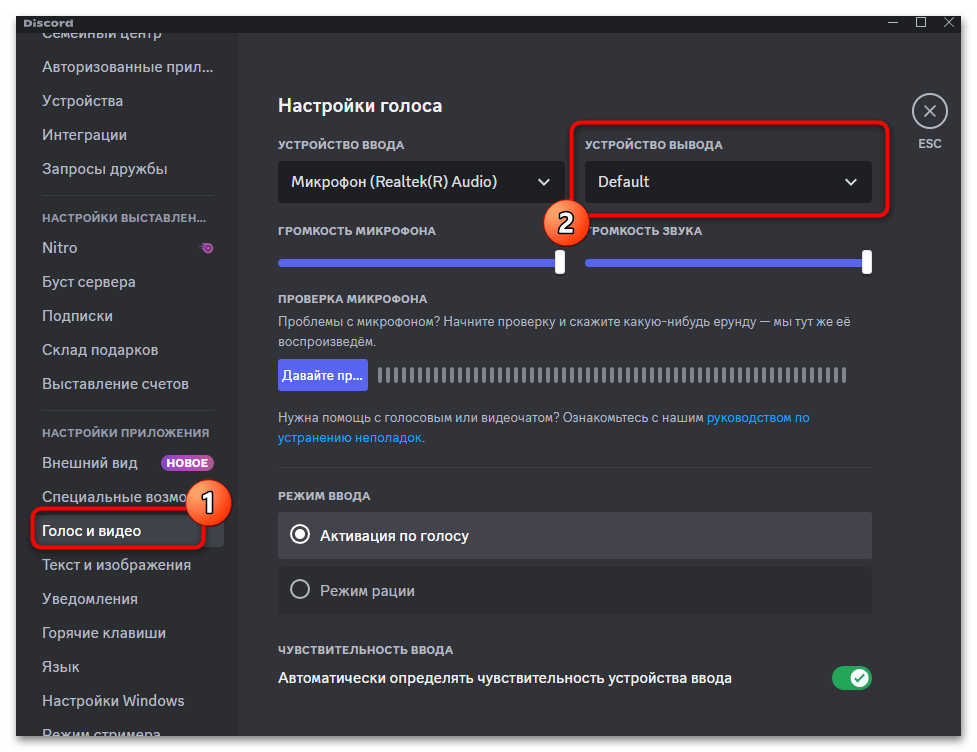
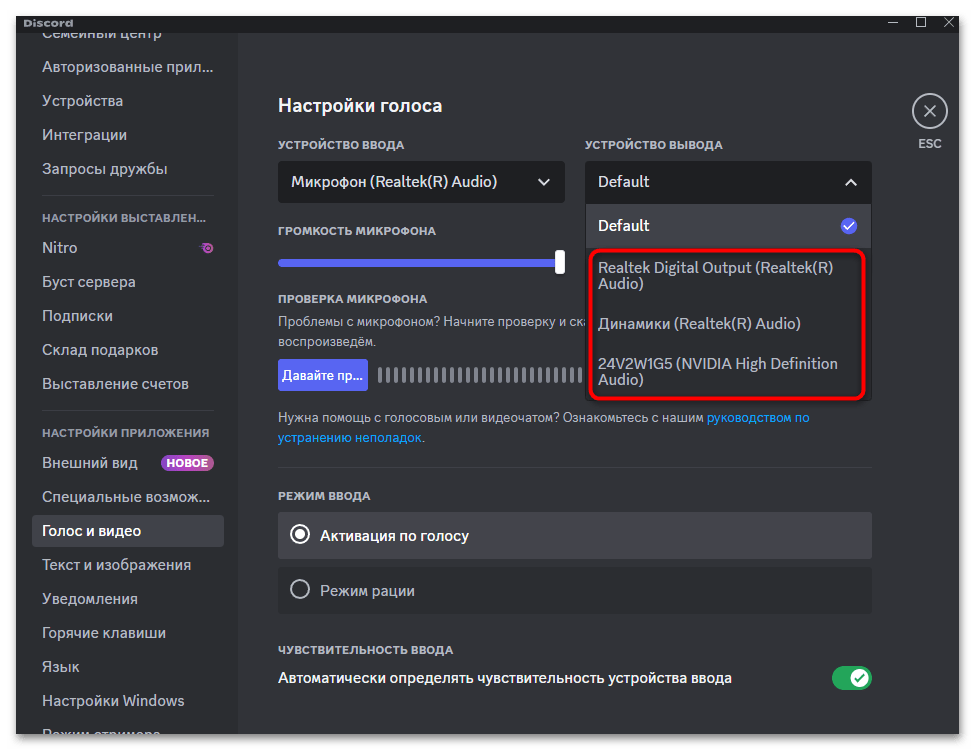
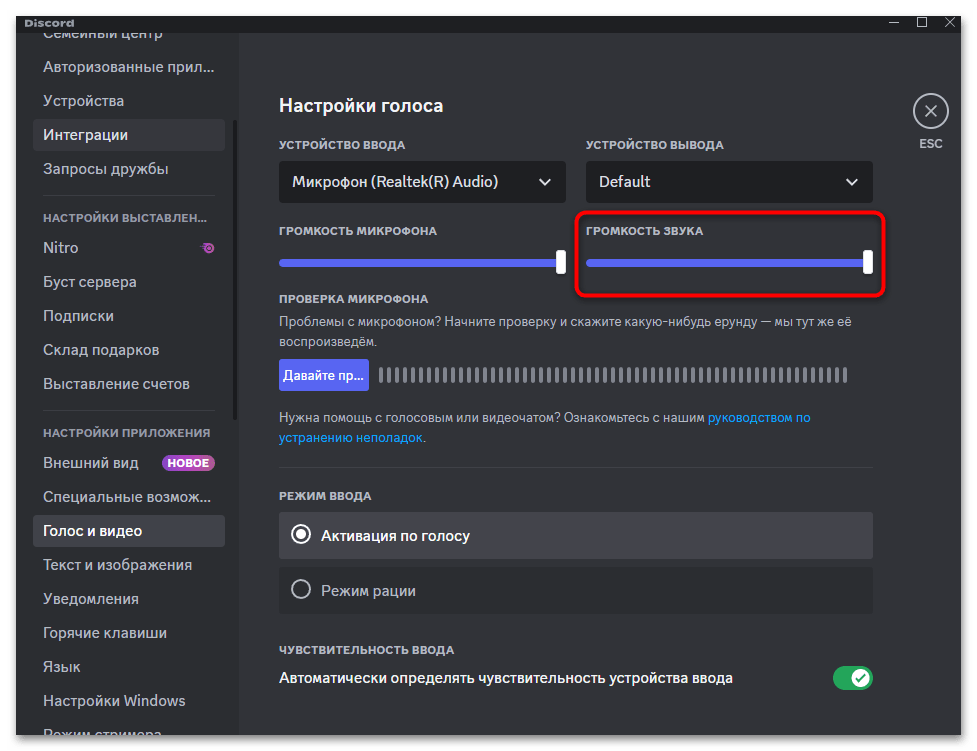
Способ 3: Включение звука
Многие активные пользователи Дискорда уже знают о существовании параметра на панели активности, который позволяет в один клик отключить весь звук на серверах. При подключении к голосовым каналам вы не будете слышать никого, а звук появится только после самостоятельного включения. За это отвечает кнопка с наушниками внизу справа. Ее вид должен быть таким, как показано на скриншоте ниже, тогда звук будет включен. Если значок перечеркнут красной линией, значит, сейчас вы не услышите никого на серверах, вне зависимости от типа используемого устройства вывода.
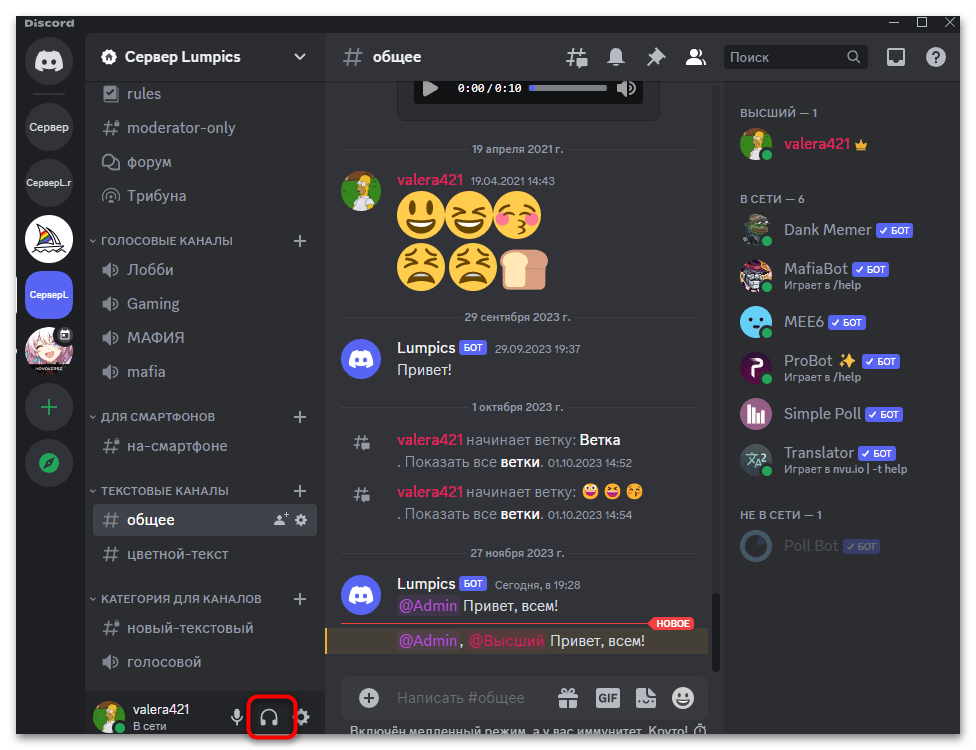
Дополнительно стоит отметить, что для каждого участника голосового чата можно регулировать громкость, что позволяет балансировать каждого из них и самостоятельно решать, кого сделать громче, а кого — тише. Щелкните правой кнопкой мыши по профилю своего друга или другого пользователя, чтобы проверить текущую громкость. Если ползунок убран влево, то вы ничего не услышите. Его необходимо переместить вправо и проверить результат.
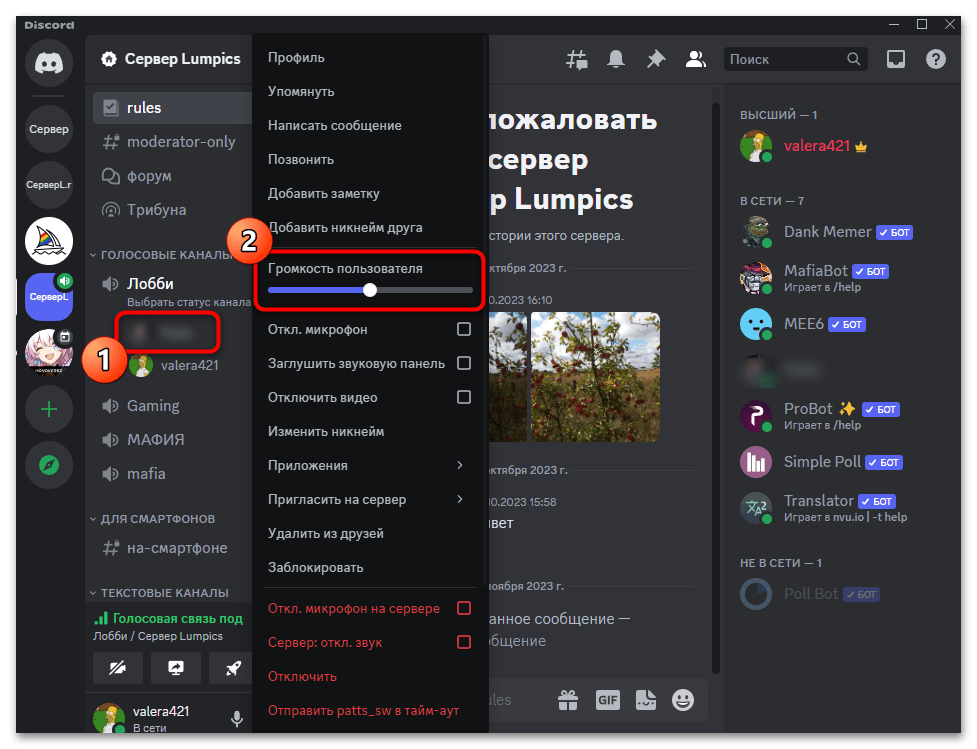
В этом же контекстном меню есть и функция «Откл. микрофон», которая работает путем установки или снятия галочки. Если она включена, вы отключаете человеку микрофон и не будете его слышать вовсе, причем на всех голосовых каналах. Понадобится убрать галочку и только после этого снова проверить вывод звука в наушниках. Это касается и запущенных стримов тем пользователем, о настройках которого идет речь.
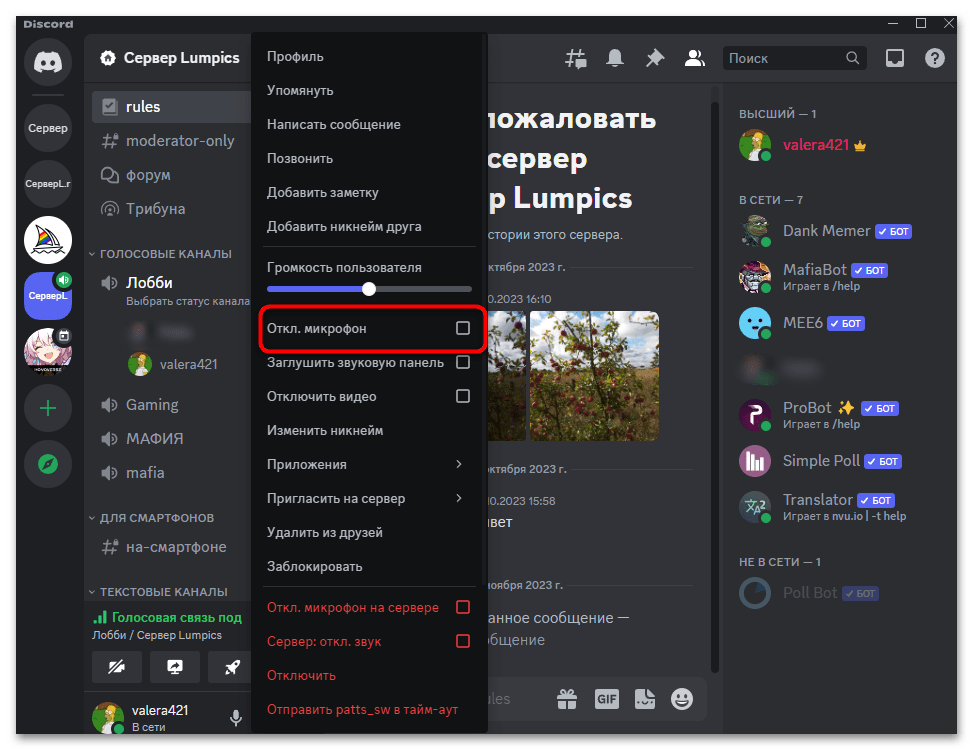
Соответственно, показанные только что параметры применяются отдельно для всех участников общих серверов или групповых бесед. Поэтому, если одних уже слышите нормально, а других все еще нет, проверьте громкость и отключение микрофона через контекстное меню так же, как это было показано выше.
Способ 4: Регулировка громкости Discord через микшер
Вернемся к настройкам звука в операционной системе и рассмотрим не самый очевидный регулятор, из-за которого у некоторых пользователей наблюдаются проблемы со звуком в Дискорде при переключении на наушники или другие устройства воспроизведения. Дело в том, что в Windows присутствует микшер громкости, позволяющий отдельно управлять громкостью всех запущенных приложений. В нем Discord может отображаться как несколько разных процессов. Придется проверить каждый ползунок в микшере и изменить громкость, если где-то она будет на низком уровне или вовсе отключена.
- Находясь в разделе с настройками звука, о котором уже было сказано выше, перейдите в меню «Громкость».
- Прокрутите список с запущенными приложениями и отыщите среди них «Discord». Значение должно стоять на уровне 100. Если это не так, измените его самостоятельно, но потом не забудьте сделать тише весь звук в системе.
- Как уже было сказано ранее, в этом меню может быть несколько ползунков, предназначенных для Discord. Их все нужно выкрутить на 100%, и только после этого возвращаться к программе для проверки вывода звука на наушники.
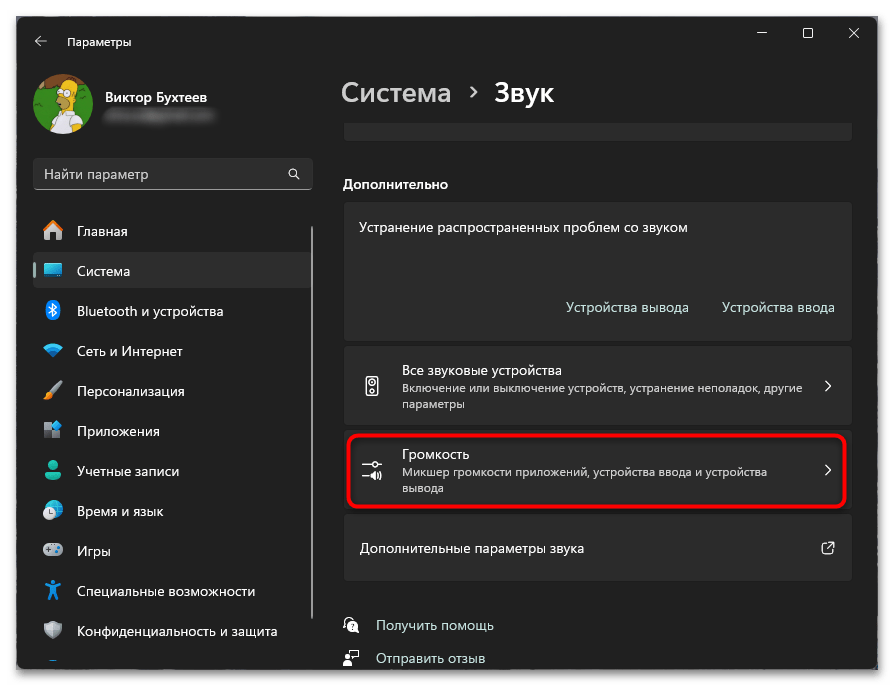
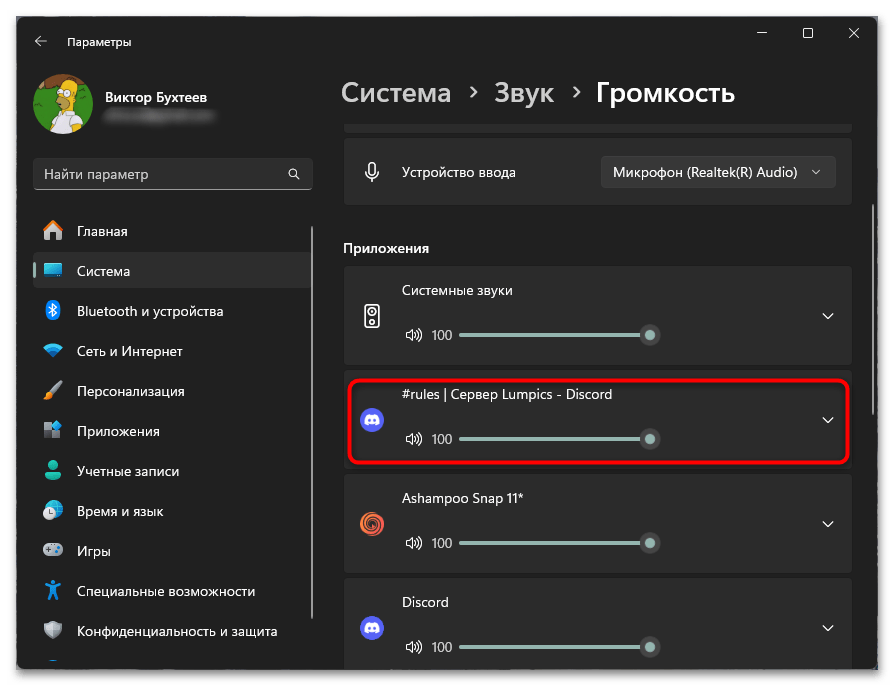
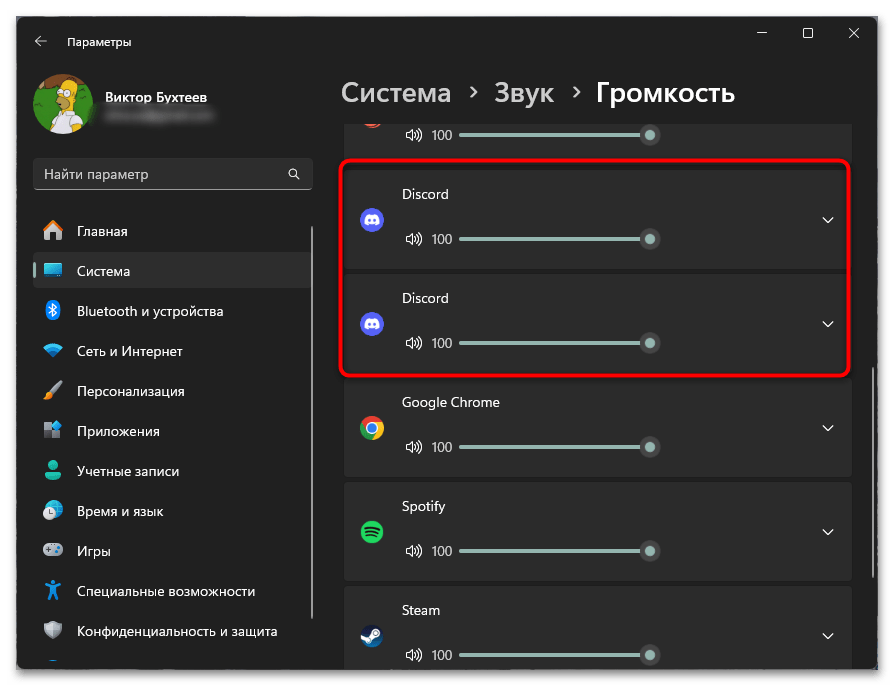
Способ 5: Изменение звуковой подсистемы
Редко, но проблемы с выводом звука в наушниках в Discord могут быть связаны с несовместимостью драйвера звуковой карты и установленной звуковой подсистемой в программе. Переустановка драйвера в этом случае помогает далеко не всегда, поэтому лучше просто изменить саму звуковую подсистему в самом мессенджере, что осуществляется следующим образом:
- Откройте настройки учетной записи, снова кликнув по тому же самому значку с шестеренкой.
- Выберите раздел «Голос и видео», найдите список «Звуковая подсистема» и разверните его для переключения в другой режим.
- По очереди выбирайте «Legacy» и «Experimental», проверяя, как это скажется на работе наушников.
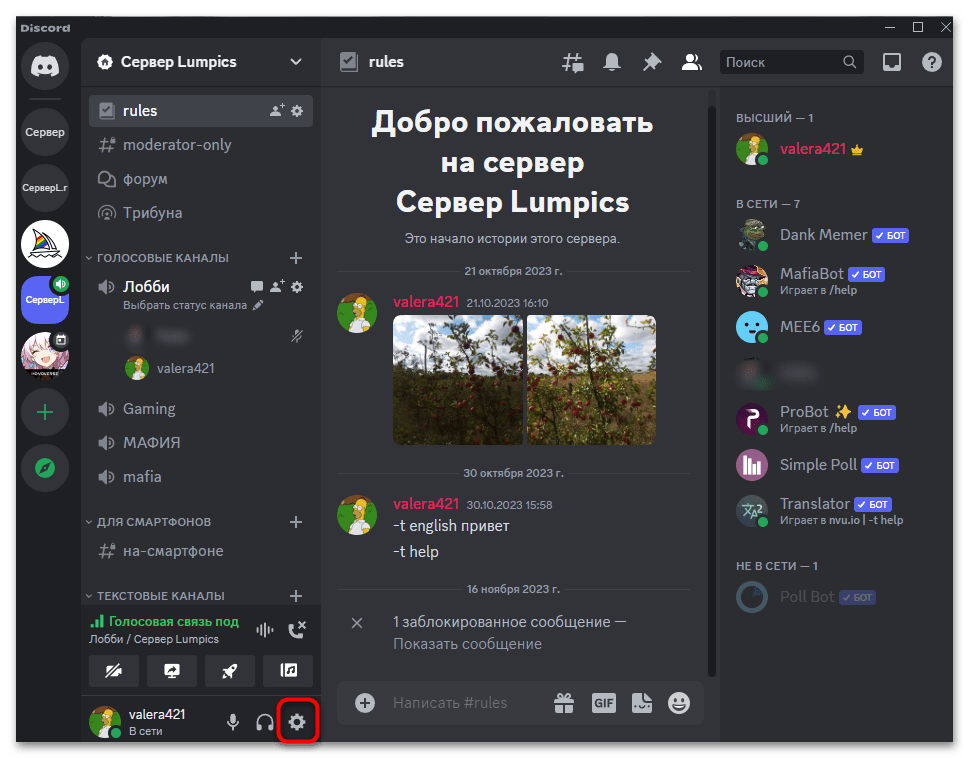
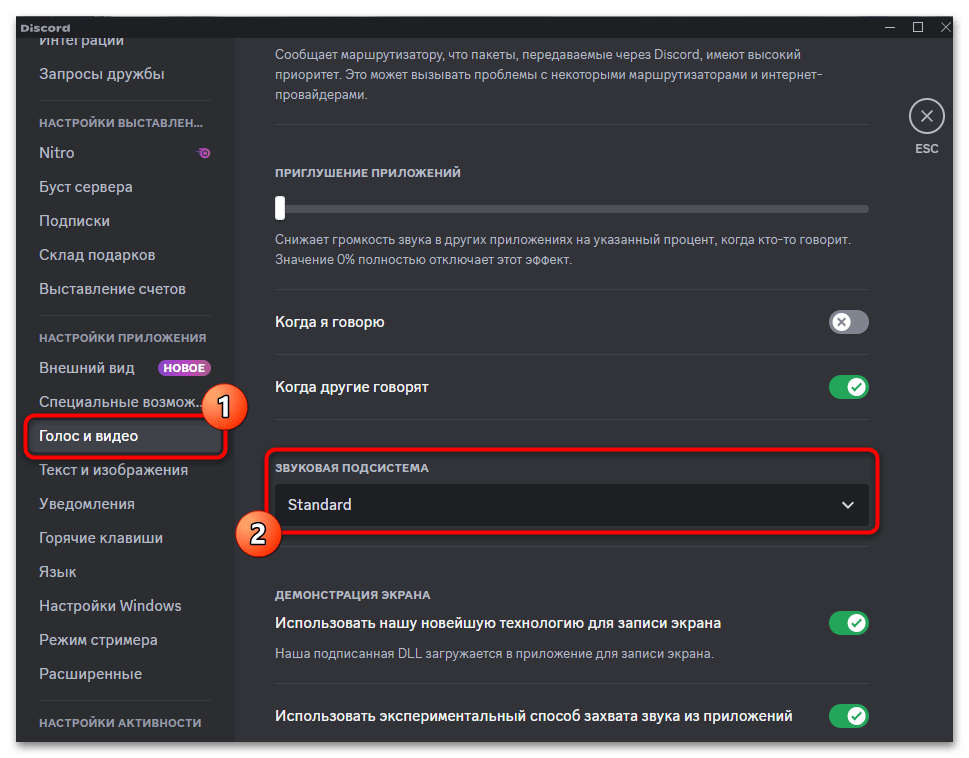
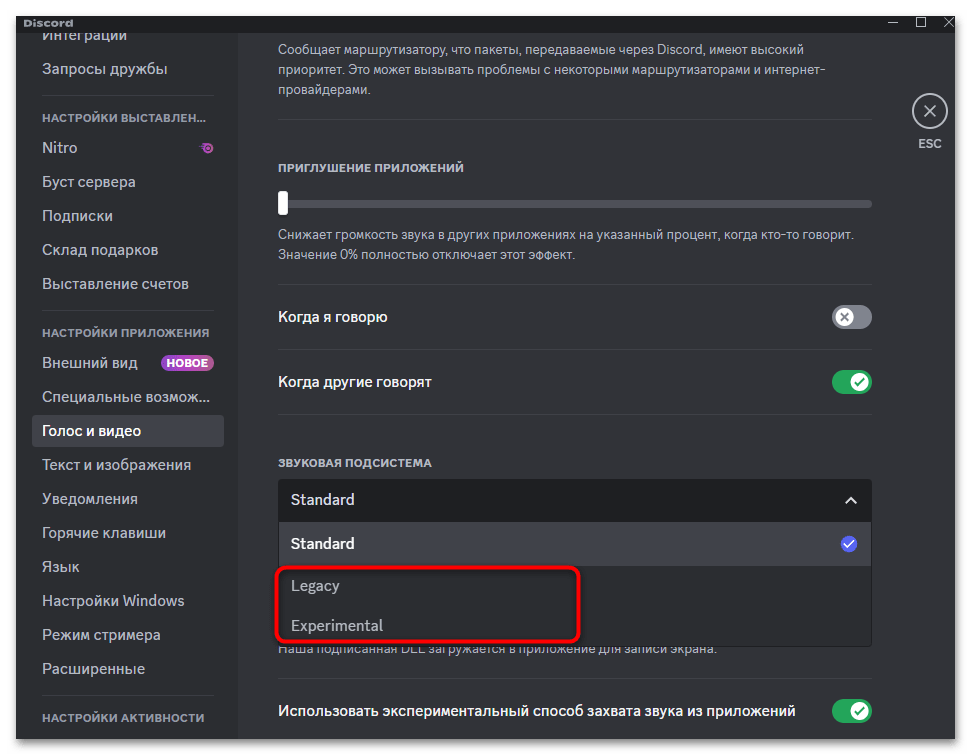
Способ 6: Управление функцией приглушения приложений
Возможно, проблемы с работой наушников возникают исключительно при запуске каких-нибудь игр параллельно с Discord. Это может проявляться в искажении звука или отсутствии его вовсе. Такой эффект может оказывать функция «Приглушение приложений», которую вы найдете в том же разделе «Голос и видео». Попробуйте вовсе отключить ее или немного уменьшить значение, а также проверить текущее состояние настроек «Когда я говорю» и «Когда другие говорят».
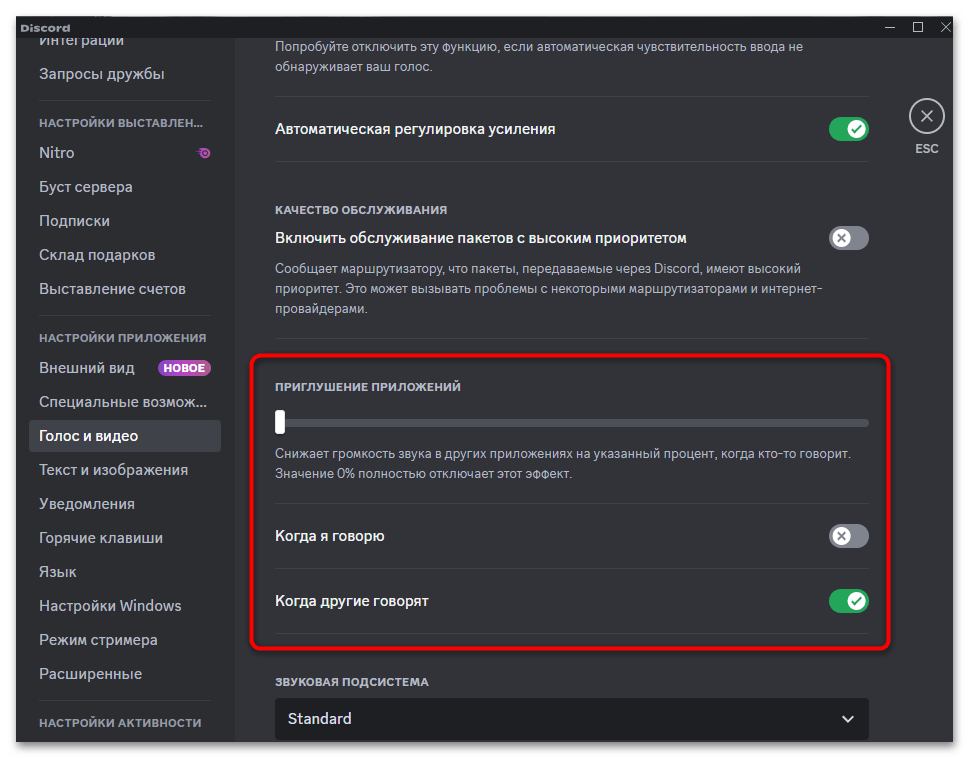
Вариант 2: Мобильное приложение
При использовании мобильного приложения проблемы с наушниками в Discord возникают реже, поскольку устройство чаще всего переключается автоматически, а самих настроек звука не так много. Однако если у вас все-таки появилась подобная неприятность, используйте описанные ниже методы для ее решения.
Способ 1: Проверка звука в системе
В первую очередь необходимо убедиться в том, что вы в целом слышите звук через наушники на своем телефоне. Главной причиной проблемы может стать низкий уровень громкости, который автоматически меняется при подключении гарнитуры. Соответственно, следует повысить его до приемлемого уровня и после этого проверить, слышно ли собеседников в Discord.
Читайте также: Как увеличить уровень звука в Андроид
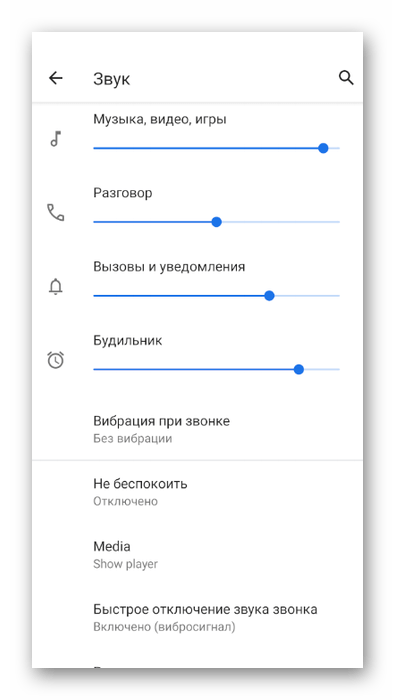
Если при проверке звука и регулировке громкости вы обнаружили, что через наушники не слышно вообще ничего, стоит искать причину проблемы в других настройках или аппаратном состоянии подключенного устройства. Для этого подходит отдельное руководство от нашего автора, которое вы найдете по следующей ссылке.
Подробнее: Что делать, если пропал звук на телефоне
Способ 2: Включение звука на голосовом канале
В некоторых случаях проблемы со слышимостью в Дискорде связаны с отключенным звуком на голосовом канале или выбором метода вывода через динамики вашего смартфона, а не через подключенную гарнитуру. Понадобится решить это путем переключения режима и активации самого звука, если такой действительно деактивирован через параметры.
- Подключитесь к любому голосовому каналу и нажмите по его названию, чтобы развернуть меню управления.
- В нем используйте кнопку с динамиком, чтобы отобразить доступные настройки.
- Выберите метод вывода звука, после чего проверьте внесенные изменения.
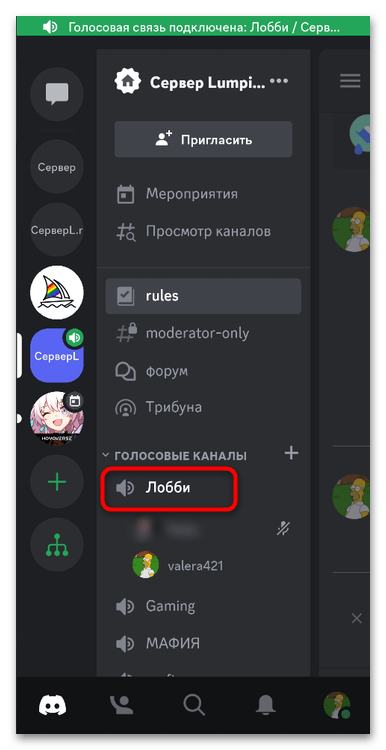
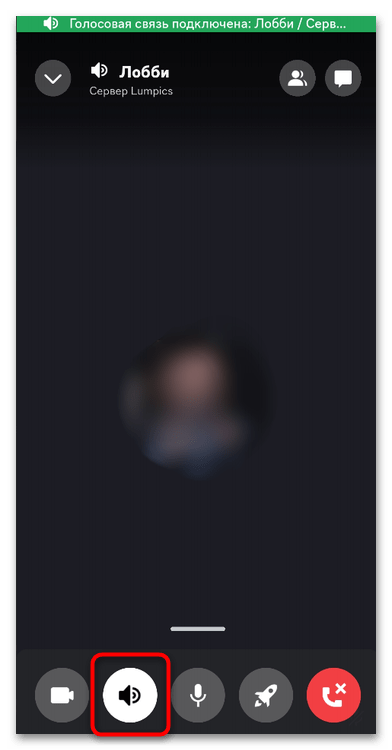
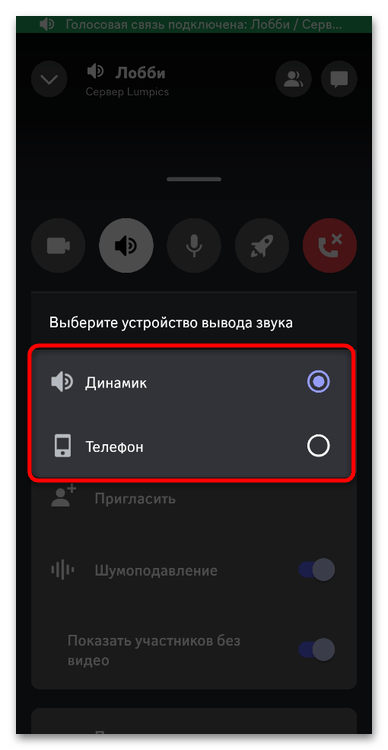
Способ 3: Управление громкостью участников голосового канала
Еще одна причина рассматриваемой проблемы — отключенные микрофоны или минимальный уровень громкости для участников голосового канала. В таком случае понадобится проверить каждого пользователя и изменить для него параметры прослушивания. В мобильном приложении Discord данная настройка выглядит следующим образом:
- Обязательно подключитесь к голосовому каналу, затем перейдите в его меню, тапнув по названию.
- Справа вверху откройте раздел со списком участников.
- Найдите требуемого пользователя, который тоже подключен к данному чату, нажмите по нему, чтобы открыть список доступных опций взаимодействия.
- Регулируйте громкость, а также обратите внимание на кнопку «Откл. микрофон». Если вместо нее отображается «Вкл. микрофон», значит пользователя сейчас вы не слышите и необходимо включить для него микрофон. Проделайте ту же самую настройку для остальных участников чата.
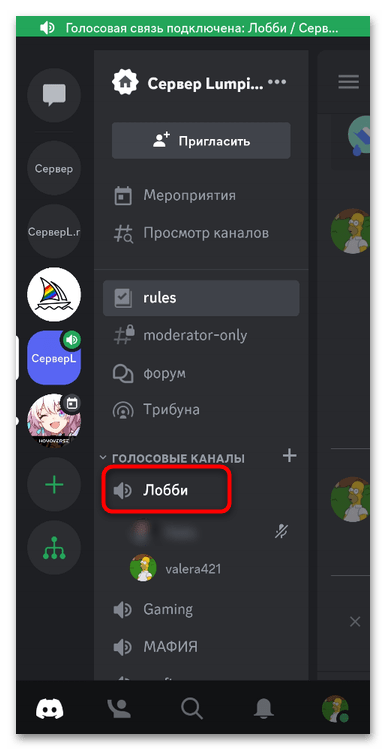
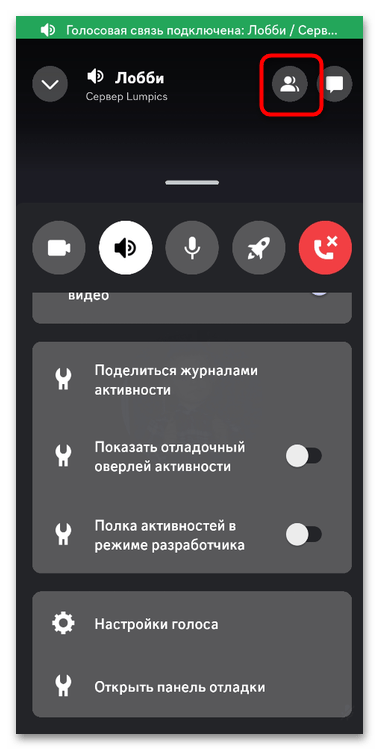
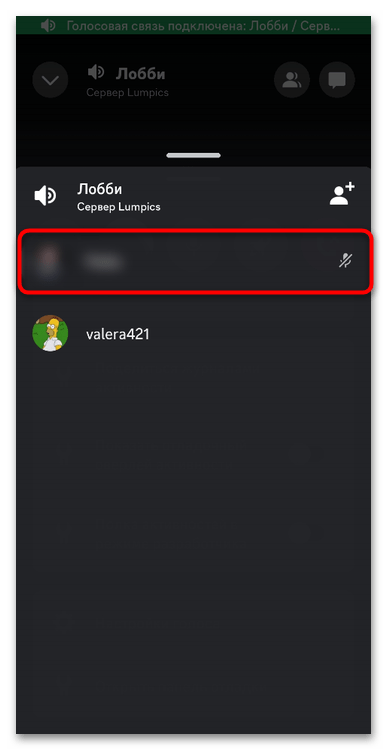
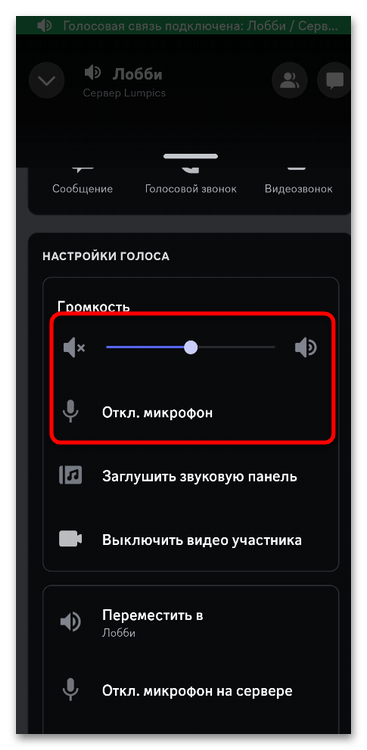
 Наш Telegram каналТолько полезная информация
Наш Telegram каналТолько полезная информация
 Как сделать верификацию в Discord
Как сделать верификацию в Discord
 Как писать разным шрифтом в Discord
Как писать разным шрифтом в Discord
 Как быстро отключить микрофон в Discord
Как быстро отключить микрофон в Discord
 Как сделать курсив в Discord
Как сделать курсив в Discord
 Как отправить гифку в Discord
Как отправить гифку в Discord
 Что делать, если учетная запись в Discord отключена
Что делать, если учетная запись в Discord отключена
 Как скрыть ссылку в Discord
Как скрыть ссылку в Discord
 Копирование ID в Дискорде
Копирование ID в Дискорде
 Решение ошибки «В приложении Discord возник неожиданный сбой»
Решение ошибки «В приложении Discord возник неожиданный сбой»
 Как установить BetterDiscord
Как установить BetterDiscord
 Пользовательские настройки Discord
Пользовательские настройки Discord
 Решение проблем с тормозами Discord во время игры
Решение проблем с тормозами Discord во время игры
 Добавление голосования на сервере в Discord
Добавление голосования на сервере в Discord
 Решение проблемы с бесконечной загрузкой Discord
Решение проблемы с бесконечной загрузкой Discord
 Решение ошибки «Не установлен маршрут» в Discord
Решение ошибки «Не установлен маршрут» в Discord
 Решение проблемы с бесконечным подключением к RTC в Discord
Решение проблемы с бесконечным подключением к RTC в Discord
 Создание спойлера в Discord
Создание спойлера в Discord
 Исправление проблемы с черным экраном при его демонстрации в Discord
Исправление проблемы с черным экраном при его демонстрации в Discord
 Запуск стрима в Discord
Запуск стрима в Discord
 Отключение игрового оверлея в Discord
Отключение игрового оверлея в Discord lumpics.ru
lumpics.ru